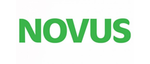Рекомендации
В данном разделе Вы можете получить ответы на самые актуальные вопросы, которые могут возникать при пользовании услугами интернет провайдера UTELS. Если Вы не получили ответ на свой вопрос, просим обращаться в нашу круглосуточную службу технической поддержки.
FAQ
В первую очередь рекомендуем проверить, была ли внесена абонентская плата за пользование услугой. После этого может потребоваться перезагрузка роутера. Если такие действия не помогли, рекомендуем обратиться к нашему отделу абонентской поддержки. Наши специалисты выяснят причину отсутствия интернет соединения и максимально быстро исправят проблему.
В первую очередь нужно перезагрузить ваш WiFi роутер - в 73% именно это простое действие и решает проблему. Если это не помогло, нужно понять что именно влияет на работу интернета.
Обычно определение проблематики начинается с проверки сетевого кабеля на предмет повреждений за пределами вашей квартиры (ответственность провайдера) или с проверки корректной работы локальной сети (роутер и устройства, которые подключены в пределах вашей квартиры — ваша ответственность). Для проверки целостность кабеля нужно подключить компьютер/ноутбук напрямую к кабелю интернет провайдера (то есть исключив роутер из звена подключений). Если возможности подключения напрямую нет — вы можете создать обмен пакетами между роутером и "внешним миром".
Как это сделать:
Внимание, все команды и действия выполняются без кавычек. Например: "cmd", вводить только жирный текст: cmd.
Windows. Для начала нам нужно узнать IP адрес нашего роутера. Нажмите комбинацию клавиш "Win "+"R". В появившемся окне введите команду "cmd".
Вам откроется командная строка в которую нужно ввести команду "ipconfig". Таким образом вы увидите сетевые данные этого устройства. Среди этих данных нас интересует поле "Default Gateway".
Далее открываем 2 окна с командной строкой и вводим команды "ping -t Default Gateway" (значение, обычно 192.168.Х.Х.Х) в одном и "ping -t 8.8.8.8" в другом.
Пусть эти команды будут запущены (не закрывайте эти окна, просто занимайтесь своими делами). Далее когда увидите, что появляются просадки в работе интернета откройте эти поля и смотрите куда уходят потери.
Если связь с "Default Gateway" в норме, а с "8.8.8.8.8" проседает — нужно обращаться к провайдеру.
Если проседает и на "Default Gateway", и на "8.8.8.8.8" - нужно разбираться с локальной сетью.
Лучше всего проводить такие тесты при подключении кабеля от роутера к устройству.
Также можно подключить устройство вместо роутера и провести аналогичный тест, но в таком случае используем только команду "ping -t 8.8.8.8.8", поскольку уже не нужно проверять связь к роутеру.
MacOs: Поскольку большинство устройств не имеют возможности подключиться кабелем, проверяем связь к роутеру и на внешний ресурс.
Для начала нам нужно узнать IP адрес роутера. Для этого необходимо перейти в настройки сети (значок WiFi) и посмотреть "Статус подключения". Ниже в настройках указан ваш IP адрес роутера.
Далее пингуем WiFi роутер: нужно открыть Spotlight (изображается как лупа в верхнем углу экрана). Найдите здесь Terminal (Терминал), откройте его двойным нажатием и введите команду "ping". В Ping address введите IP адрес вашего роутера (значение, обычно 192.168.Х.Х.Х). Нажмите кнопку Return, чтобы запустить пингование адреса.
Чтобы пропинговать "внешний мир" нужно открыть Spotlight (изображается как лупа в верхнем углу экрана). Найдите здесь Terminal (Терминал), откройте его двойным нажатием и введите команду "ping". В Ping address введите адрес "8.8.8.8.8" и нажмите кнопку Return, чтобы запустить пингование адреса.
Не закрывайте эти окна. Пока осуществляется пингование, вы можете заниматься своими делами. Если заметите нестабильность услуг — пересмотрите результаты пингования.
Если связь с "Default Gateway" в норме, а с "8.8.8.8.8" проседает — нужно обращаться к провайдеру.
Если проседает и на "Default Gateway", и на "8.8.8.8.8" - нужно разбираться с локальной сетью.
Linux: Вероятно вы уже познали Дзен и знаете как пинговать. Но если вы только на пути к познанию Дзена — сделать это можно следующим образом:
Нажмите комбинацию клавиш "Ctrl "+"Alt "+"T", введите в окне команду "ping 8.8.8.8.8" и нажмите клавишу "Enter", чтобы выполнить команду. Теперь открываем еще одно окно: нажмите комбинацию клавиш "Ctrl "+"Alt "+"T", введите в окне команду "ping и IP адрес вашего роутера" (значение, обычно 192.168.Х.Х.Х). И нажмите клавишу "Enter", чтобы выполнить команду.
Не закрывайте эти окна и спокойно занимайтесь своими делами в интернете, если заметите нестабильность сети — проверьте результаты пинга.
Если связь с "Default Gateway" в норме, а с "8.8.8.8.8" проседает — нужно обращаться к провайдеру.
Если проседает и на "Default Gateway", и на "8.8.8.8.8" - нужно разбираться с локальной сетью.
Чтобы завершить процесс пингования, нажмите комбинацию клавиш "Ctrl "+"C".
Люди часто путают "статический IP адрес" и "статический метод получения настроек".
Чтобы разобраться в этом вопросе — рассмотрим различия IP-адресов:
- Статический (маршрутизированный) IP адрес — уникальный IP адрес во всей сети интернет. Необходим для настройки сервисов, получения внешнего доступа к Вашей сети.
- Динамический IP адрес — когда определенное количество абонентов выходит в мир под одним IP адресом.
Относительно методов получения настроек:
- Статический метод — когда IP адрес прописывается вручную на вашем оборудовании.
- Динамический метод — когда IP адрес предоставляется оборудованием поставщика услуг автоматически.
Прежде всего, нужно узнать у поставщика услуг по какой технологии возможно подключение по вашему адресу. Если в вашем доме есть возможность подключения:
- Витой парой — нужно узнать установлены ли аккумуляторы на оборудовании провайдера в Вашем доме и информацию о состоянии аккумуляторов. Если с аккумуляторами все в порядке — Вам нужно запитать ваше оборудование, например, роутер. Если оборудование дома может питаться от аккумуляторов, а Ваш роутер питается от резервного источника питания — интернет будет работать при отсутствии электроэнергии.
- По технологии GPON - нужно подключить ваш роутер и устройство ONU к источнику резервного питания — готово, интернет работает при отсутствии электроэнергии!
Почему GPON стал таким популярным в последнее время?
Из-за плановых и экстренных отключений электроэнергии пользователи начали глубже изучать тему интернета и технические особенности предоставления данной услуги. Ведь во время отключений электроэнергии оборудование в доме также обесточивается. Абоненты UTELS имеют возможность пользоваться интернетом еще в течение определенного времени, благодаря установленным аккумуляторам на сетевом оборудовании домов. Хотя это и выход из ситуации, но временный, ведь аккумуляторы также разряжаются и требуют электроэнергии для восстановления заряда (не говоря уже об исчерпывающем ресурсе самих аккумуляторов, которые постепенно теряют свою фактическую емкость заряда).
В этот момент GPON стал для абонентов буквально глотком свежего воздуха, так как подключение по этой технологии обеспечивает бесперебойное предоставление услуг даже в условиях длительных отключений электроэнергии (конечно, если зарезервировать собственное оборудование WiFi роутер/ONU).
GPON (гигабитная пассивная оптическая сеть) - это современная технология подключения с помощью оптоволоконного кабеля, позволяющая достигать скорости передачи данных до 1 Гбит/с.
Как это работает:
От сетевого узла провайдера прямо к вашей квартире проводится оптоволоконный кабель который подключается к устройству ONU (активное оборудование использующееся в PON сетях на стороне абонента). С ONU уже витой парой подключаем WiFi роутер/другие устройства.
ВНИМАНИЕ! Чтобы интернет работал во время отключений электроэнергии необходимо питать ONU и WiFi роутер резервными источниками питания.
Резервное питание должно соответствовать вольтажу (V) устройства, которое оно должно питать.
Например: чтобы питать 12V WiFi роутер вам нужно резервное питание, которое способно предоставлять питание на 12V. Если использовать питание, которое не соответствует вольтажу WiFi роутера/ONU, вы точно столкнетесь с тем, что ваш WiFi роутер/ONU выйдет из строя - это будет просто вопросом времени.
Чтобы узнать вольтаж именно вашего устройства, необходимо посмотреть его характеристики (обычно они приклеены или выгравированы на самом устройстве в графе INPUT, или на блоке питания в графе OUTPUT).
Важно учитывать также емкость резервного питания и время для восстановления заряда — ведь от этого напрямую зависит время работы ваших устройств.
Устройства ONU и WIFI нужно питать одновременно, поэтому для длительной работы этих устройств вам понадобится один мощный или два отдельных источника резервного питания.
Когда выбираете роутер, в первую очередь обращайте внимание на скорость WAN портов, поскольку это указывает на объем пропускной способности для выхода "в мир". Проще говоря: этот роутер не может получить большей скорости, чем указано в его WAN порту (детали лучше узнавать у производителя).
Порой вы можете найти роутер Gigabit Edition, но скорость WAN порта будет только 100 Мбит/с. Это означает, что по WiFi внутри Вашей локальной сети Вы можете получить скорость больше, чем 100 Мбит, но "выход в мир" будет до 100 Мбит/с. Так происходит, потому что производители роутеров указывают общий объем пропускной способности беспроводной сети.
Далее смотрим на технологию WiFi:
- WiFi 4 (IEEE 802.11n) - фактическая скорость до 80 Мбит на 2.4 ГГц и до 250 Мбит/с. на 5 ГГц;
- WiFi 5 (IEEE 802.11ac) до 90 Мбит на 2.4 и до 400 Мбит/с на 5 ГГц;
- WiFi 6 (IEEE 802.11ax) - до 100 Мбит на 2.4 и до 700 Мбит/с на 5 ГГц, в зависимости от комплектации роутера.
А также смотрим мощность антенн - dBi (детали лучше узнавать у производителя).
Производители роутеров указывают общий объем пропускной способности беспроводной сети. Эта скорость может быть использована для передачи данных в локальной сети. Проще говоря: роутер не может получить большей скорости, чем указано в его WAN порту (детали лучше узнавать у производителя роутера).
Двухдиапазонный роутер — это роутер который может создавать две сети, одну с частотой 2.4 ГГц и одну с частотой 5 ГГц, что дает возможность пользоваться преимуществами двух частот и перекрывать их недостатки. Если вы ищете универсальный роутер, вероятно, — двухдиапазонный роутер станет вашим фаворитом.
WiFi 2.4 ГГц: этот диапазон считается зашумленным из-за других устройств, которые также работают на этой частоте. То есть ваш WiFi будет работать на одной частоте с: микроволновой печью, радио, Bluetooth, соседними роутерами и тому подобное. Особенно это заметно в многоквартирных домах.
Практический пример: ваш WiFi роутер поддерживает работу только на частоте 2.4 ГГц со скоростью до 90 Мбит/с, но фактическая скорость составляет лишь 20-30 Мбит/с, то потери скорости вызваны именно из-за большого количества устройств, нагружающих канал связи. Также к ощутимым минусам можно добавить отсутствие поддержки и развития работы 2.4 ГГц, что не скажешь о постоянных обновлениях сети 5 ГГц.
К несомненным плюсам этого диапазона можно отнести высокую "пробивную" силу сигнала и большой диапазон действия сигнала. Своего рода это универсальная частота на которой может работать почти любое устройство.
WiFi 5 ГГц: эта частота считается более быстрой (это основной плюс этой частоты), но имеет меньший радиус покрытия и меньшую "пробивную" силу сигнала (по мере удаления от роутера сила сигнала будет теряться).
Среди ощутимых минусов частоты 5 ГГц: не все умные устройства поддерживают работу на этой частоте. Робот пылесос, кондиционер, смарт лампы, даже новенький телефон может не поддерживать работу диапазона 5 ГГц.
WiFi 6 (802.11ax) - это новейшая технология стандарта WiFi. Если не брать во внимание маркетинговые уловки производителей роутеров, фактическим преимуществом WiFi 6 является увеличенная скорость интернета по WiFi.
Практический пример: WiFi 5 (IEEE 802.11ac) при подключении интернета на скорости до 1 Гбит/с, использовании частоты 5 ГГц и достаточно новых устройств Вы увидите фактическую скорость до 400 Мбит/с. Если при идентичных условиях использовать WiFi 6 (IEEE 802.11aх) - скорость будет уже около 400-700 Мбит/с.
В отличие от предыдущих технологий, WiFi 6 умеет "разбивать технологии работы" в зависимости от подключенных устройств.
Практический пример: если к одной сети подключено несколько смартфонов новейшего поколения (современных устройств) и один старенький смартфон (устройство старших поколений), то скорость интернета на всех устройствах сети не будет превышать скорость старенького смартфона. С WiFi 6 такой проблемы нет.
Интернет провайдер UTELS регулярно проводит акции, о которых сообщает собственных клиентов на официальном сайте и с помощью контактных данных пользователей (e-mail, номер мобильного телефона). А также наши действующие абоненты всегда могут найти интересные предложения в нашем Telegram.
Каждый месяц 1-го числа наша система автоматически проводит списание оплат за услуги, поэтому если на счету остается недостача в любом размере — система автоматически приостановит предоставление услуг. Поэтому единственным способом восстановить доступ к сети является пополнение счета.
Если у вас нет возможности пополнить счет - в личном кабинете, вы можете включить временный доступ, который предоставляет доступ к сети в течение 3-х суток.
Мы предлагаем большой выбор способов оплаты – через личный кабинет, платежные сервисы или мобильный банкинг.
Остаток суммы останется на вашем счете по номеру договора, поэтому ваши средства в безопасности.
А ещё мы проводим акцию 10+2. При оплате услуг за 10 месяцев одним платежом вы получите 2 месяца пользования услугами в подарок. Если вы хотите воспользоваться этой акцией — после проведения оплаты (за 10 месяцев в размере абонентской платы согласно вашего регулярного тарифного плана) сообщите нам для начисления акции.